6 marzo 2023 aggiornato da Admin Lascia una risposta »
Come posso abilitare l’audio spaziale per l’altoparlante o le cuffie in Windows 11? Il suono spaziale è una funzione che crea un’esperienza sonora 3D immersiva migliorata, facendo sembrare che il suono provenga da tutto intorno a te. In questo tutorial ti mostreremo 2 metodi per attivare o disattivare il suono spaziale in Windows 11.
Metodo 1: attiva/disattiva il suono spaziale utilizzando l’app Impostazioni
Fai clic con il pulsante destro del mouse sull’icona Volume situata nell’angolo in basso a destra dello schermo, quindi scegli”Impostazioni audio“dal menu a comparsa.
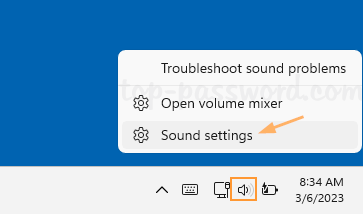 Le Impostazioni l’app verrà avviata e si aprirà alla pagina Audio. Fai clic sull’opzione”Tutti i dispositivi audio“nella sezione Avanzate.
Le Impostazioni l’app verrà avviata e si aprirà alla pagina Audio. Fai clic sull’opzione”Tutti i dispositivi audio“nella sezione Avanzate.
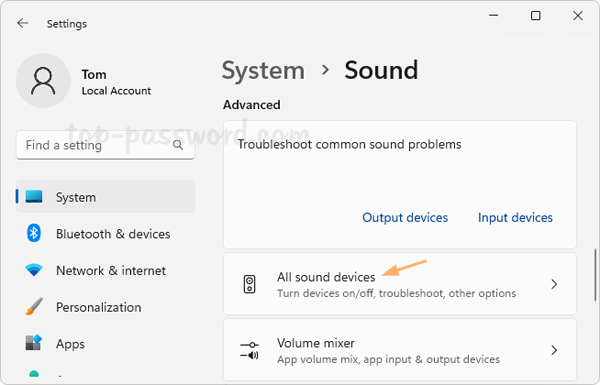
Individua e fai clic sulla cuffia o sull’altoparlante per cui desideri abilitare/disabilitare l’impostazione del suono spaziale.
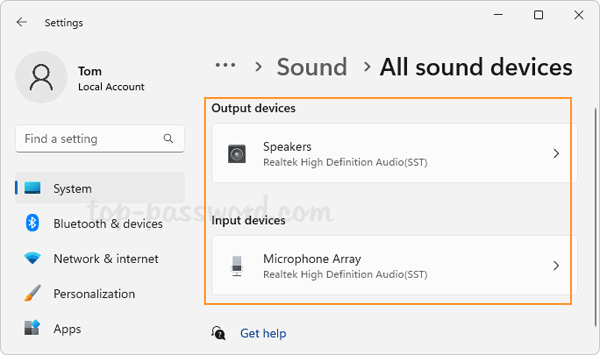
Scorri verso il basso e dovresti vedere l’elenco a discesa Audio spaziale. Basta fare clic su di esso per selezionare Windows Sonic per cuffie per abilitare il suono spaziale o scegliere Off per disabilitare il suono spaziale.
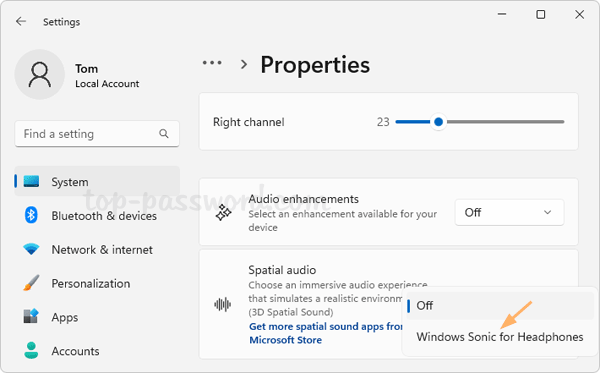
Metodo 2: attiva/disattiva Spatial Sound utilizzando l’applet del pannello di controllo del suono
Premi il tasto Windows + R insieme per avviare la finestra di dialogo Esegui, digita control mmsys.cpl suona e premi Invio per aprire l’applet del pannello di controllo del suono.
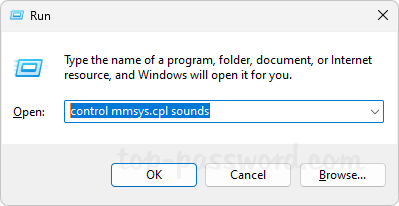
Vai alla scheda Riproduzione, fai doppio clic sull’altoparlante o sulla cuffia per cui desideri abilitare/disabilitare il suono spaziale.
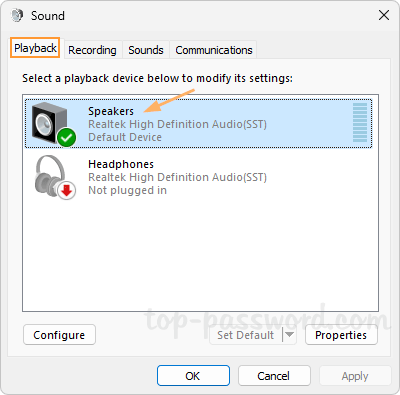
Seleziona la scheda Suono spaziale. Fai clic sulla casella a discesa sotto la sezione”Formato audio spaziale“, puoi scegliere Windows Sonic per cuffie per attivare l’audio spaziale o impostarlo su Off se desideri disattivare il suono spaziale.
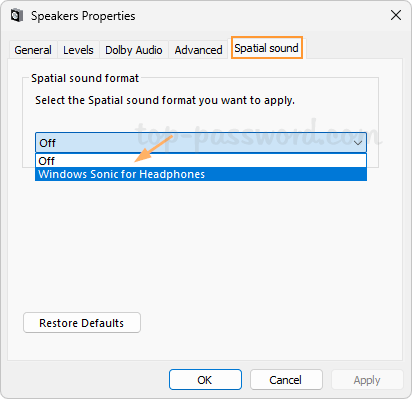
Ecco fatto!